最近有位华硕笔记本的用户的电脑系统出现了一些故障问题,有朋友给他支招说重装系统就可以彻底解决故障问题,但他不知道电脑应该如何重装系统,下面小编就给大家带来华硕笔记本重装系统步骤。
工具/原料
系统版本:windows10
品牌类型:华硕天选3
方法/步骤:
1、重启电脑,在出现开机界面时,按下“esc”,选择“enter setup”导航栏。
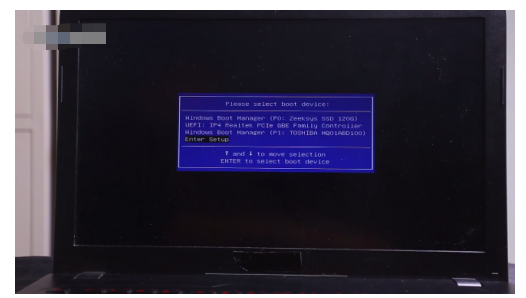
2、点击“secure boot menu”,“secure boot control”,将其设置成“disabled”。
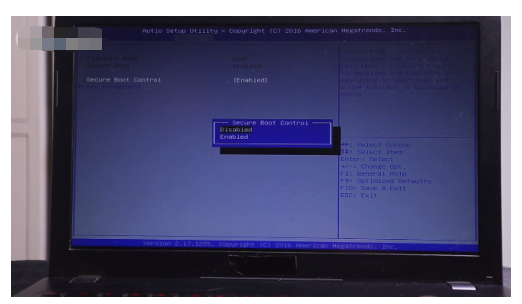
3、按下“esc”返回上一级,把“Launch PXE OPROM”设置成“Ensbled”,然后按“f10”键保存并退出。
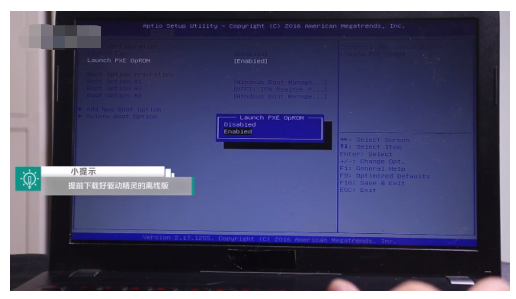
4、选择从U盘启动,开机时按下“esc键”,随后会有一个优盘名称选择,回车进入U盘启动,选择需要重装的系统,最后点击“确认”即可。
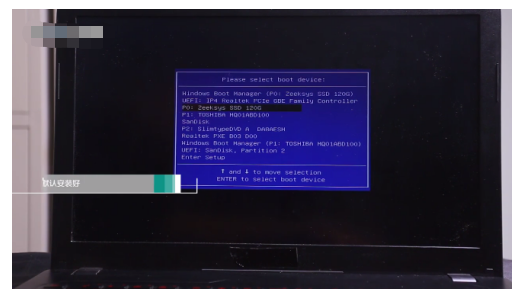
总结:以上就是华硕笔记本电脑重装系统的教程,希望此教程能够帮助你解决问题。
相关阅读
热门教程
最新教程